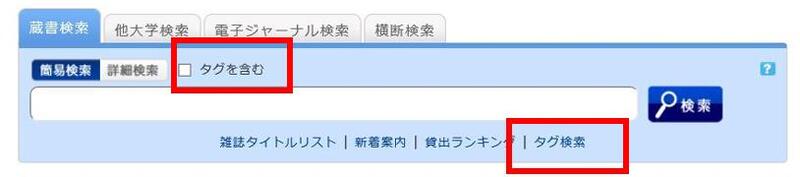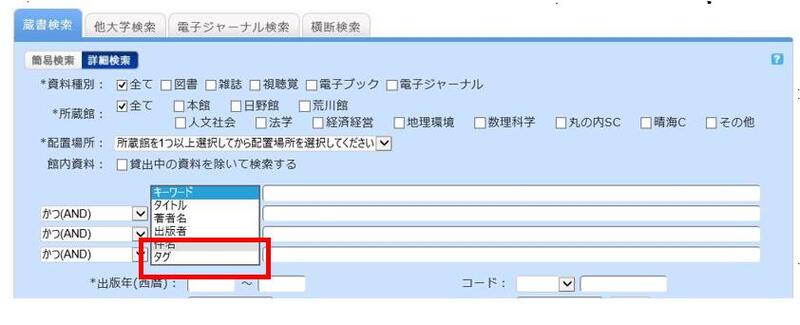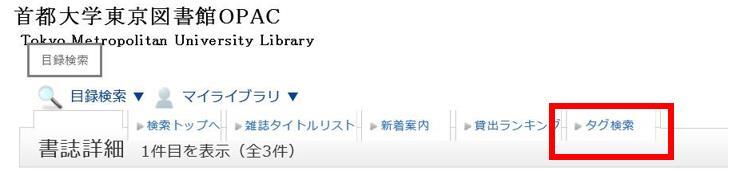よくある質問(FAQ)
予約をキャンセルしたいときは?
カテゴリ:
1.2.本棚の探し方・借り方・予約の仕方
1. OPACへログインする。
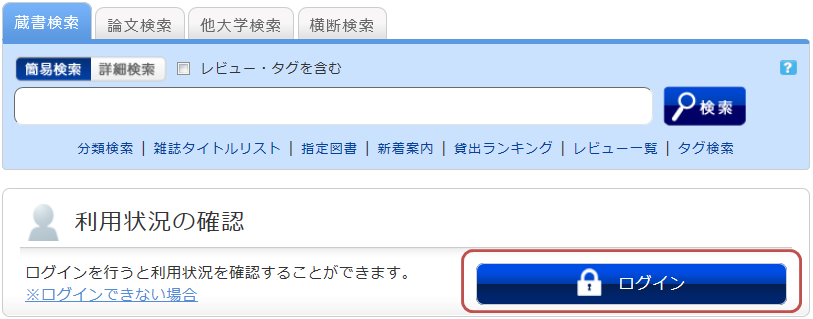
2. OPACトップの利用状況の確認から「予約している資料」をクリックする。
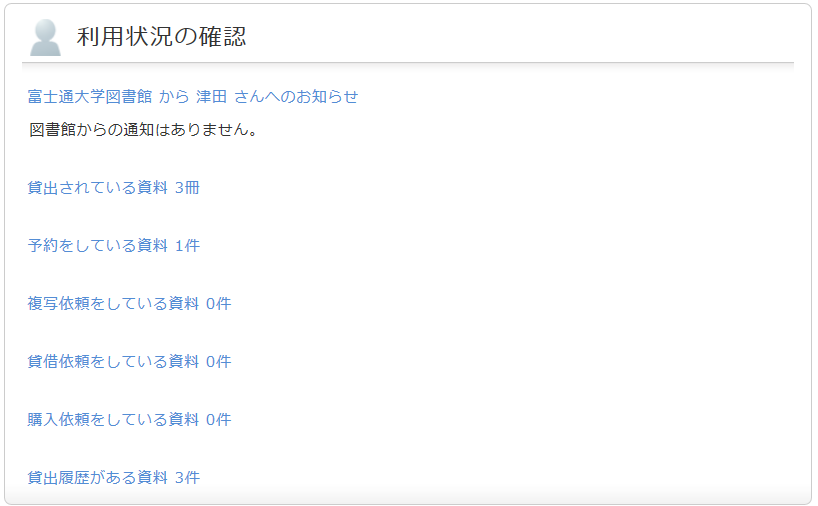
3. 予約一覧画面が表示されたら、予約を取り消したい資料にチェックをつけて、「予約の取消」をクリックする。
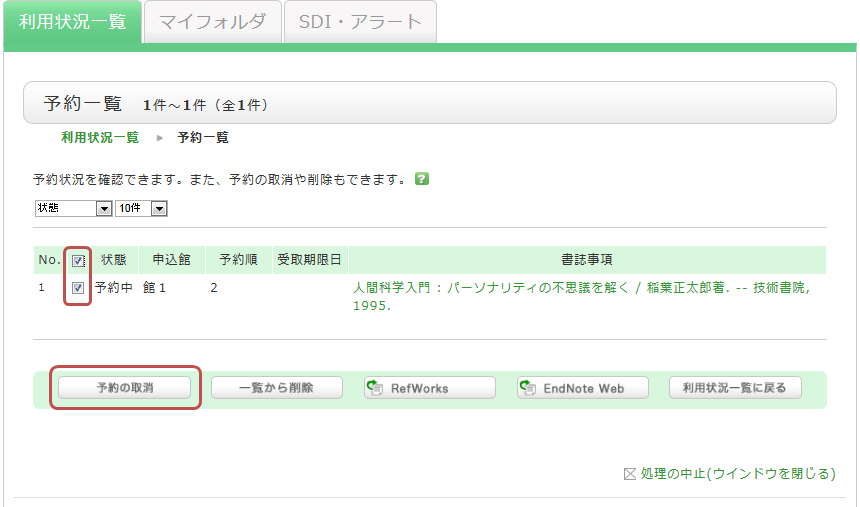
4. ポップアップの「OK」をクリックする。
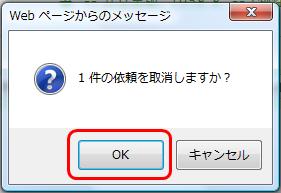
5. 予約取消が完了すると、状態に「取消」が表示される。
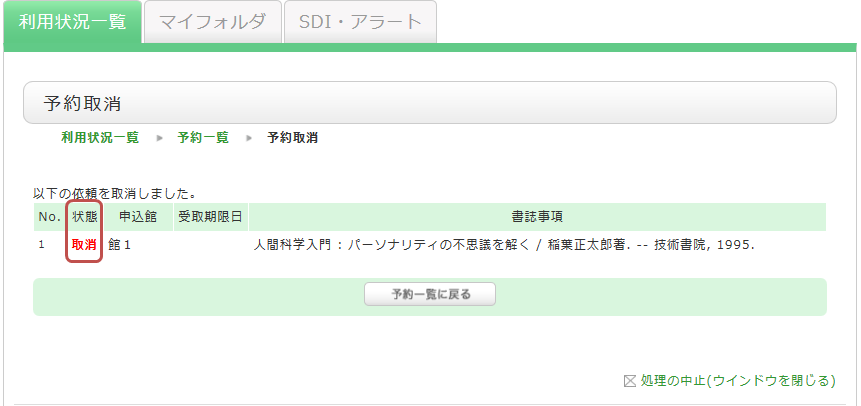
延滞・貸出禁止になるとどうなりますか?
カテゴリ:
1.2.本棚の探し方・借り方・予約の仕方
資料は必ず返却期限内に返却してくださいますようお願いいたします。
【注意事項】
- OPAC上で、貸出禁止の解除は解除日当日の午前6時頃です。
貸出禁止中の利用者が、貸出中の別の資料の更新や予約をしたい場合は、貸出禁止解除日の午前6時以降にお願いいたします。 - 返却ポストがある図書館/室で、図書館の閉館時に返却ポストに返却された場合は、基本的に前開館日に返却されたものとして、翌開館日に返却処理を行なっています。
- 延滞中・貸出禁止中でも、OPACから文献複写(コピー取り寄せ)・図書借用(現物取り寄せ)の申込や図書購入依頼は可能です。
タグ検索画面に表示されているタグは?
カテゴリ:
1.1.図書館蔵書の調べ方
複数の資料をグルーピングする際に、付与されている名称がタグです。
タグ検索画面ではタグ検索をして、そのタグのついた資料を一覧表示することができます。
「○○ゼミ参考図書」や図書館イベント名などのタグを検索すると、関連資料をまとめて見ることができます。
例えば、「新しいタグ」「最近のタグ」「人気のタグ」に挙がっているタグをクリックしてみてください。そのタグをつけられた資料が表示されます。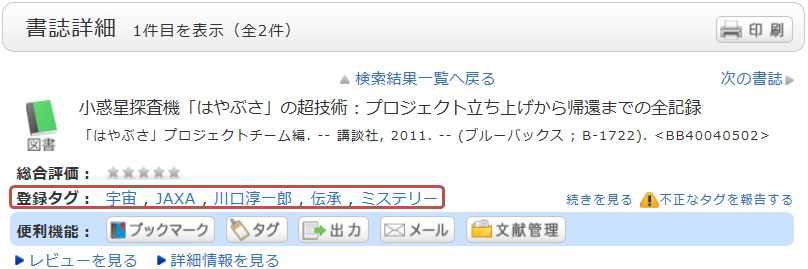
タグを検索したいときは?
カテゴリ:
1.1.図書館蔵書の調べ方
タグは以下の5つの方法で、タイトル・全文を検索することができます。
- トップページにある「
 最近のタグ」を参照する
最近のタグ」を参照する - [蔵書検索]タブの検索窓の下にある「タグ検索」を選択する
- [蔵書検索]タブの[簡易検索]で、「タグを含む」にチェックを入れて検索する
- [蔵書検索]タブの[詳細検索]で、項目をプルダウンメニューから「タグ」を選んで検索する
(簡易検索と比べて、複数の条件で検索することができます。) - 目録検索のメニューから「タグ検索」を選択する。
検索結果一覧表示画面で、左メニューから絞り込み検索を行ったあとに、元の検索結果一覧に戻るには?
カテゴリ:
1.1.図書館蔵書の調べ方
以下は、所蔵館「本館」の絞込み例となります。
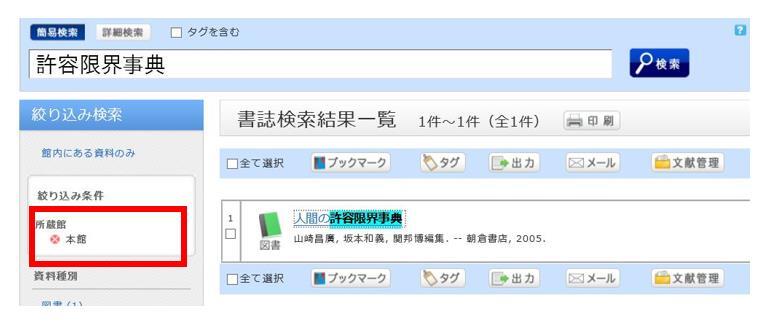
この所蔵館の条件を解除して、元の検索結果一覧に戻るには、左メニューの「絞り込み条件」の下にある白抜きのエリアの赤い×ボタンを押してください。
複数の絞り込み検索をした場合でも、順序に関係なく、上記の方法で任意の絞り込み条件を解除することができます。
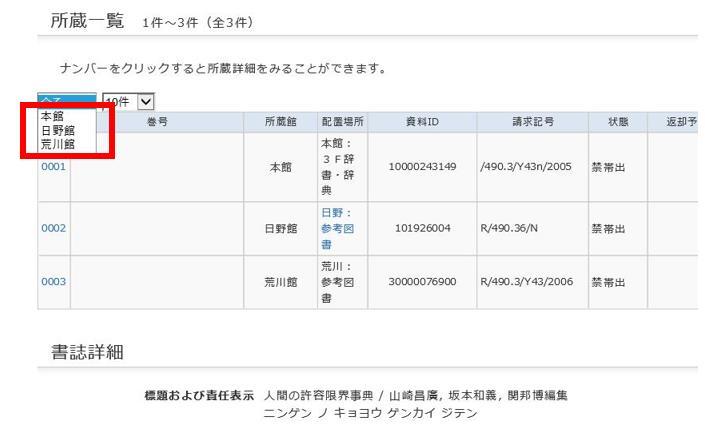
書誌検索結果一覧画面で所蔵館の絞り込みを行い、書誌を選択して、書誌詳細画面に遷移した後でも、所蔵館の絞り込みを解除したり、他館で再絞り込みをしたりすることができます。